當 ChatGPT 顯示“發生錯誤”消息時該怎麼辦

當您使用 ChatGPT 並收到“發生錯誤”消息時,這篇文章將提供有效的故障排除技巧。

想象一下,在Microsoft Word中拥有ChatGPT的所有力量和实用性。
例如,拥有ChatGPT来改善您的写作、总结或解释您正在阅读的内容、进行翻译以及更多功能都会是多么美好——这一切都可以在您工作的Word文档中完成。
不必只是想象,因为将ChatGPT集成到Word中是完全可能的。事实上,有两种方法可以做到这一点 - 要么安装Word插件,要么使用宏。
目录
您可以使用越来越多的插件和多种宏。如果您会使用VBA(Microsoft的视觉基础应用程序编程语言),您甚至可以编写自己的集成宏。
在本文中,我们将向您展示如何集成和使用ChatGPT for Excel Word插件。它是Word中最受欢迎的ChatGPT插件之一,而且无疑是最易于使用的插件。安装后,您将能够方便地在Word内的侧边栏中访问ChatGPT的所有功能。
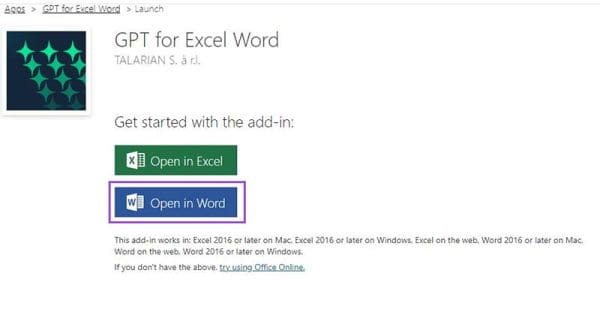
插件安装完毕后,它将可以从Microsoft Word的主页选项卡直接访问。

注意 - 插件可用于Web版和Windows版的Word,从Word 2016及以上版本开始。在较旧版本的Word中尝试添加会在安装时导致错误。
尽管有免费试用,ChatGPT for Word采用按需付费模式,因此在试用结束后您需要付费使用它。最简单的方法是通过插件内购买积分包。
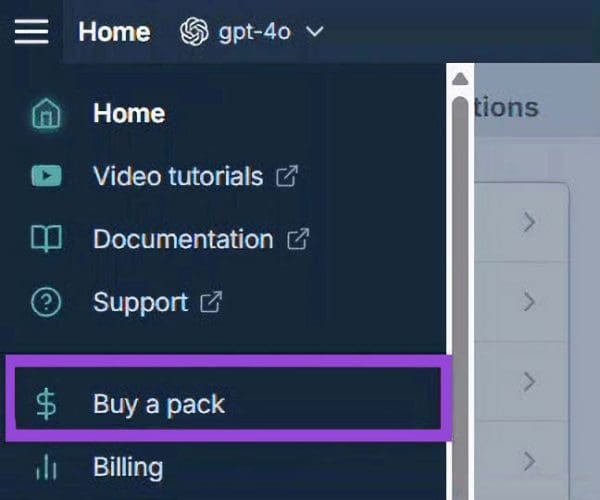
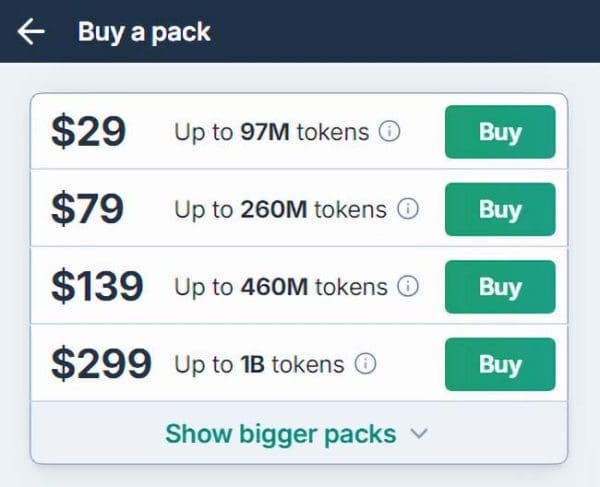

另外,如果您熟练使用API密钥并且拥有限额较高的密钥,则可以使用自己的密钥而不是内置API密钥来使用插件。
现在您准备在Word中使用ChatGPT了。只需像第2步中一样单击主页选项卡上的ChatGPT按钮即可打开ChatGPT侧边栏。
以下是几种最常见的使用方法:
您可以让ChatGPT根据您的提示生成文本,您也可以从Word文档中现有的文本生成文本。例如,突出显示一些文本,并请求ChatGPT以不同的风格重写它。
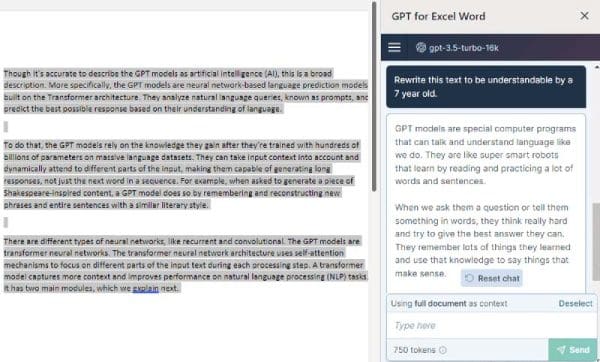
只需将光标放置在要插入文本的位置,或突出显示您想要覆盖的文本块。然后点击插入。瞧!
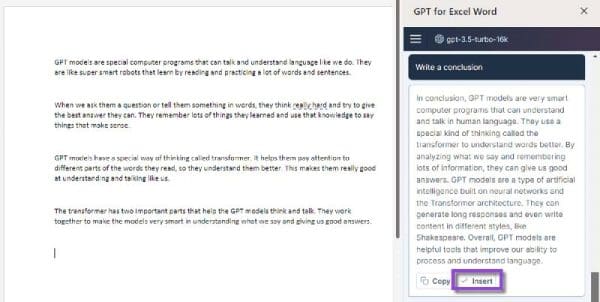
将很快返回高质量的翻译。可供选择的语言有很多,虽然有些可能会比其他语言消耗您的积分更快。
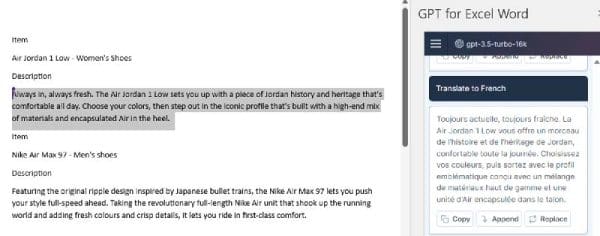
与翻译类似,只需突出显示您希望ChatGPT总结的文本,并在侧边栏提示中请求您希望的确切摘要类型。举例来说,您可能希望您的摘要为两句段落或几个要点。
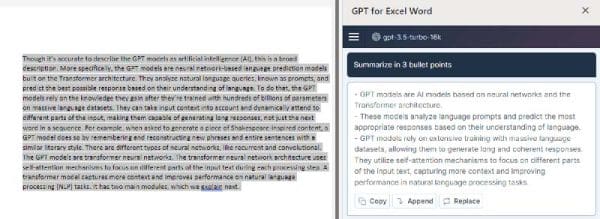
您是否有一些RAR文件想要转换为ZIP文件?了解如何将RAR文件转换为ZIP格式。
您需要在MS Teams上与相同的团队成员安排重复会议吗?了解如何在Teams中设置重复会议。
我们通过这篇逐步教程向您展示如何更改Adobe Reader中文本和文本字段的突出显示颜色。
本教程显示如何在Adobe Reader中更改默认缩放设置。
您在使用 MS Teams 时是否经常看到对不起,我们无法连接您的错误?尝试以下故障排除提示,以迅速解决此问题!
如果Spotify每次启动计算机时自动打开,它可能会让人感到恼火。按照这些步骤禁用自动启动。
如果 LastPass 无法连接到其服务器,请清除本地缓存,更新密码管理器,并禁用浏览器扩展。
Microsoft Teams 目前不支持直接将会议和通话投射到电视上。但您可以使用屏幕镜像应用程序来实现。
了解如何修复OneDrive错误代码0x8004de88,以便您可以再次使用云存储。
想知道如何将ChatGPT集成到Microsoft Word中?本指南将向您展示如何通过ChatGPT for Word插件轻松完成这项工作。






